iPhone 耗電大揭秘:原因、解決方案及最佳修復工具推薦
 Jerry Cook
Jerry Cook- 2024-05-07更新 / 修復iPhone 故障
你是否經常感到困惑,為什麼你的 iPhone 耗電速度特別快?不管是刷刷社交媒體,還是拍拍照片,iPhone 的電量總是突然掉得很快。iPhone 是我們生活的一部分,無論是工作還是娛樂,都離不開它。當 iPhone 經常出現耗電異常的情況,確實讓人頭疼。
在這篇文章中,我們將深入探討 iPhone 耗電快的原因,並提供一系列實用的節電技巧和方法,幫助你延長愛機的續航時間。我們還會介紹一款高效的修復工具,讓你的 iPhone 續航力回復到最佳狀態!
一、爲什麽我的 iPhone 耗電很快?
iPhone 耗電速度異常的原因可以從多個角度來分析,以下是一些主要原因:
- iOS系統升級:升級至最新的 iOS 版本後,您可能會發現 iPhone 耗電速度加快。這可能是由於系統在背景中進行大量數據處理和索引重建,特別是在升級後的初期。新功能的加入和性能要求的提升也可能對電池壽命造成影響。
- 應用程式:許多應用程式,尤其是社交媒體、遊戲和影片串流,會在後台進行數據更新或消耗大量系統資源,從而增加耗電量。此外,未經優化的應用程式也會造成電量流失,導致iPhone 電量突然掉得很快。
- 螢幕亮度:較高的螢幕亮度會消耗更多的電力。自動亮度調節功能雖然可以根據周圍環境光線調整亮度,但在光線明亮的環境下會增加亮度,從而增加耗電。
- 電池老化:隨著使用時間增長,iPhone 電池會逐漸老化,導致儲存電量的下降和電池健康度的減少,從而使得電池續航力降低。
- 手機溫度:在過熱或過冷的環境中使用 iPhone 會影響電池效能。過熱會導致電池加速老化,而過冷則可能導致電池電量暫時下降。
- 儲存空間不足:當 iPhone 的儲存空間接近滿時,系統可能需要更多資源來管理數據,這也可能導致耗電異常。
以上都是 iPhone 耗電問題的常見原因,那有甚麼解決辦法和節電技巧呢?請繼續看下去。
二、iPhone 耗電怎麽辦 —— iOS 系統修復大師
UltFone iOS 系統修復大師是一款專為解決 iOS 系統問題而誔生的工具,支持 Windows 和mac OS 雙平台。它提供多種功能來解決各種 iOS 裝置上出現的問題。
對於 iPhone 耗電問題,UltFone iOS 可以通過修復潛在的系統錯誤來幫助節省電池壽命。例如,如果系統錯誤導致應用程序在後台不正常運行,或系統本身存在缺陷導致 iPhone 耗電異常,使用此工具進行系統修復可以解決這些問題,從而改善電池性能。
以下是 UltFone iOS 的各種功能:
- 系統問題修復:除了 iPhone 耗電問題,UltFone 還可以修復其他多達 150 種 iOS 系統問題,包括但不限於白蘋果、黑屏、無限重啟等。
- 一鍵恢復模式:只需一鍵,即可讓 iPhone 輕鬆進入和退出恢復模式。
- 恢復原廠設定,一鍵恢復 iPhone 到原廠設定,即使忘記了裝置密碼也能操作。
- iOS 降級和升級:無需使用 iTunes, 方便快捷地實行 iOS 降級和升級。
UltFone iOS 的使用步驟相當簡單:
步骤1連接設備:使用數據線將 iPhone 連接到電腦,當軟體偵測到裝置後,點擊「開始修復」。

步骤2選擇所需的修復模式,大部分的 iOS 系統問題也可透過「標準修復」來完成修復,而且不會丟失 iPhone 上的數據。

步骤3下載固件包:軟體會根據 iPhone 型號和 iOS 版本找到適合的固件包,請點擊「下載」。

步骤4開始修復:下載固件包完成後,點擊「開始標準修復」來開始修復過程。

步骤5幾分鐘後,iPhone 的修復工作就完成了!耗電問題也將得到有效解決。

三、iPhone 省電小妙招
要延長 iPhone 電池壽命,您也可以通過一系列簡單的設置和調整來實現。以下是一些實用的建議:
(一)調整熒幕顯示與亮度
- 自動鎖定時間:前往「設定」>「螢幕顯示與亮度」>「自動鎖定」,選擇較短的時間,如30秒或1分鐘。
- 亮度:將亮度調低,或「設定」 >「輔助使用」> 「顯示與文字大小」,開啟「自動調整亮度」功能,讓 iPhone 根據周圍環境自動調整亮度。
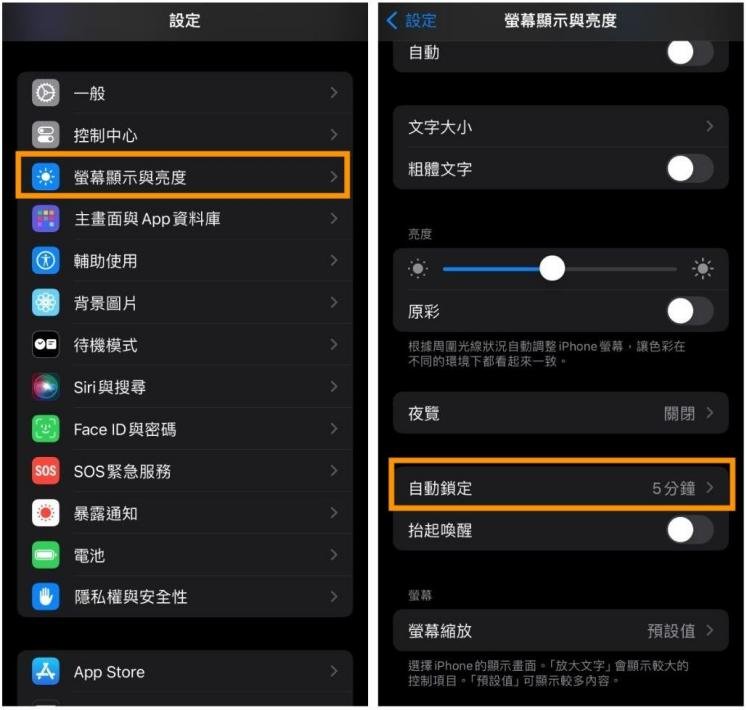
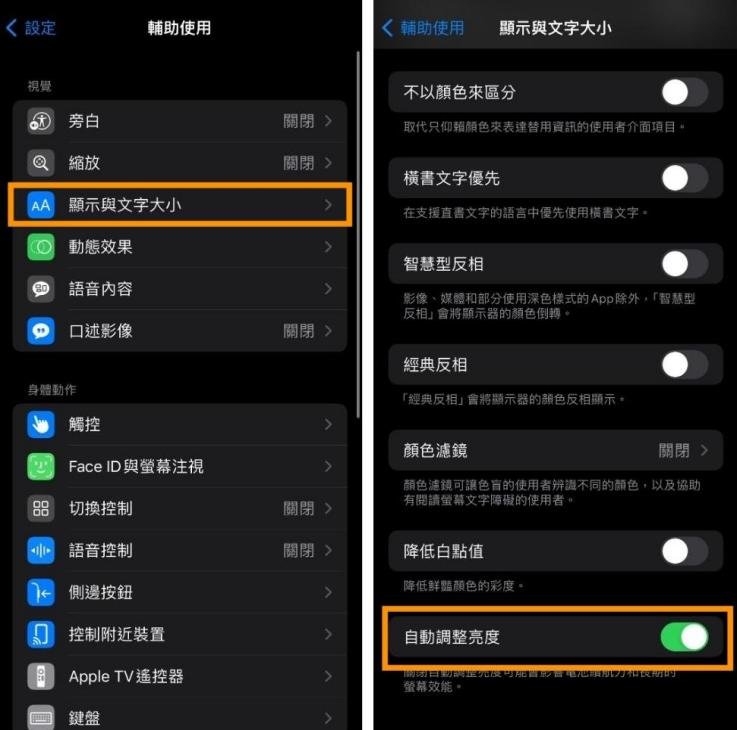
(二)找出高耗電應用程式並將其關閉
- 前往「設定」>「電池」,查看哪些應用程式耗電量最高,並考慮關閉或刪除它們。
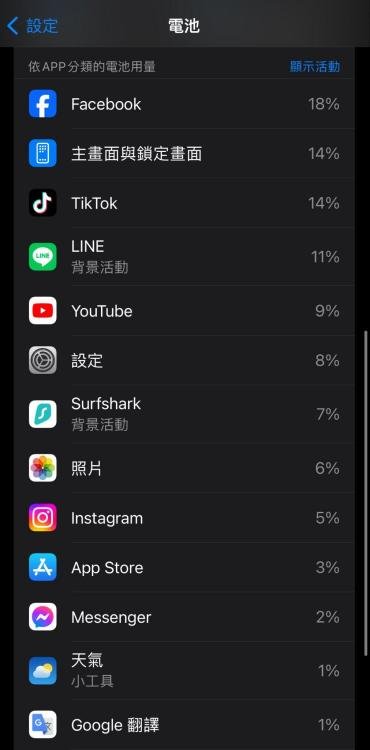
(三)開啓 iPhone 低耗電模式/專注模式/飛行模式
- 低耗電模式:前往「設定」>「電池」,開啟「低耗電模式」。
- 專注模式:前往「設定」>「專注模式」,設定合適的專注模式,以減少干擾並節省電力。
- 飛行模式:當不需要使用無線通訊時,可從控制中心直接開啟飛行模式。
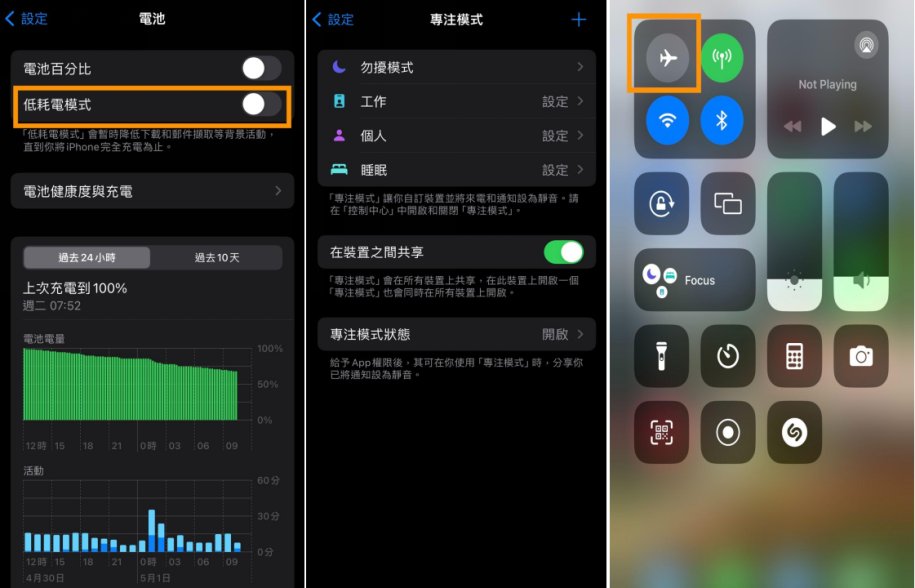
(四)關閉定位服務與不必要的手機通知
- 定位服務:前往「設定」>「隱私權與安全性」>「定位服務」,關閉不必要的應用程式定位權限。
- 通知:前往「設定」>「通知」,關閉不重要應用程式的通知。
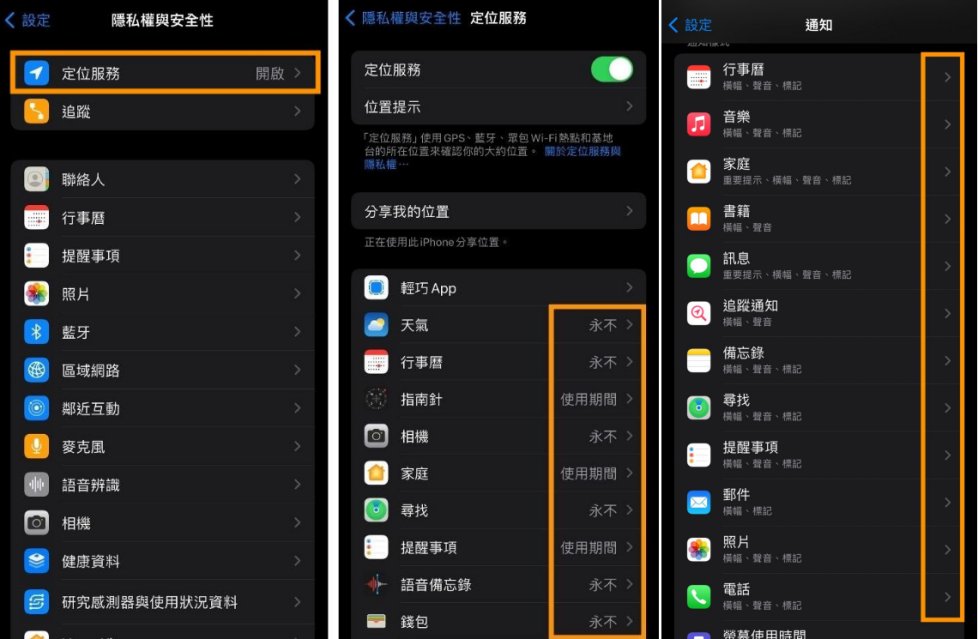
(五)關閉背景 App 重新整理和移除小工具
- 前往「設定」>「一般」>「背景App重新整理」,關閉此功能。
- 在主屏幕上長按小工具,選擇「移除小工具」來刪除不常用的小工具。
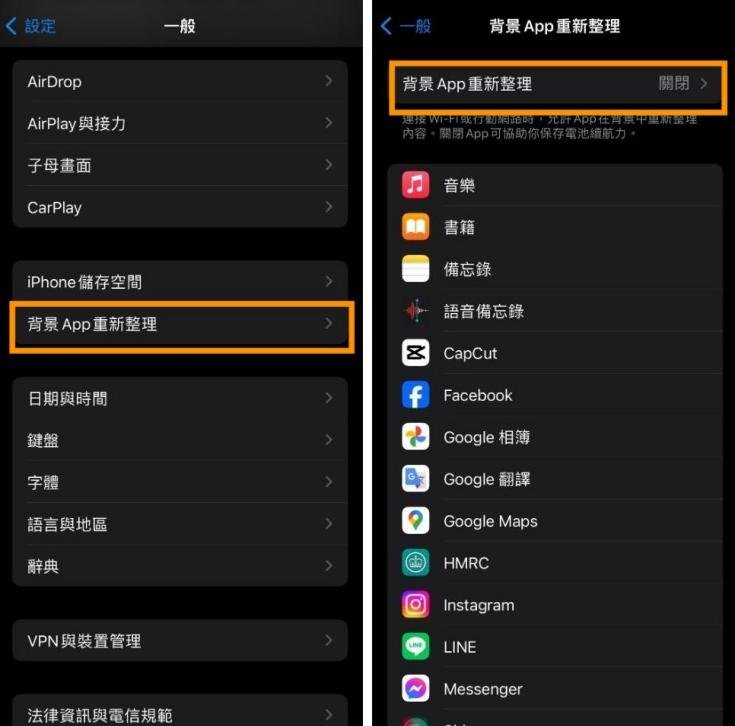
(六)關閉 App 自動更新功能
- 前往「設定」>「App Store」,關閉「自動下載」和「自動更新」。
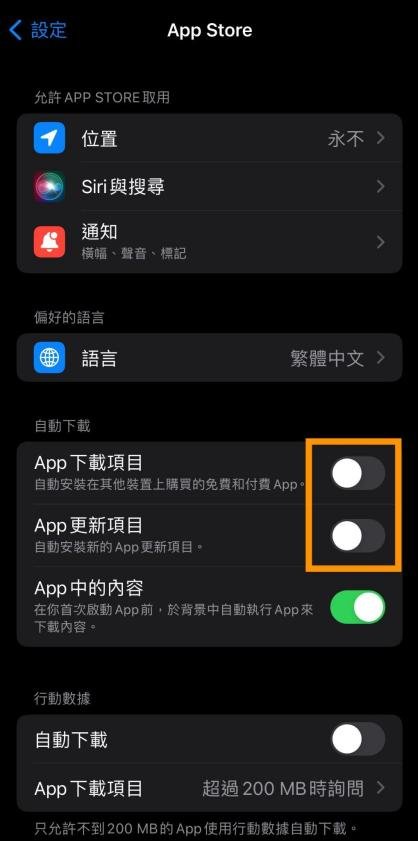
(七)盡量用 WiFi 連網而非行動數據
- 盡可能連接到 WiFi 網絡,因為使用行動數據會消耗更多電力。
三、iPhone 省電小妙招
iPhone 的耗電問題常常令人頭疼,對日常生活造成了不少不便。有效解決這一問題不僅能顯著提升您的使用體驗,還有助於延長手機的使用壽命,確保在關鍵時刻您不會因為電量不足而錯過重要信息。
本文介紹的節能技巧,都是實用且易於實施的方法,我們鼓勵您積極嘗試。此外,我們推薦使用 UltFone iOS 系統修復大師,這是一款能夠有效解決耗電問題的工具。不要等待,現在就開始,讓您的 iPhone 變得更加高效和耐用吧!




